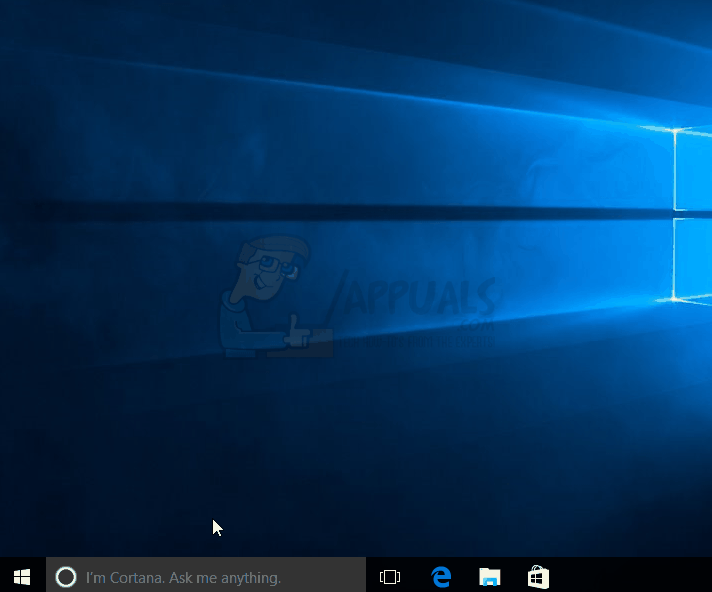Sejarah fail adalah fungsi Windows 10 yang membolehkan pengguna menyimpan versi failnya dan menyimpannya pada cakera keras luaran. Ini adalah kaedah tambahan untuk memulihkan fail hanya bersama dengan pemulihan sistem berbanding pemulihan sistem hanya pada versi windows yang lebih lama. ' Sambungkan semula pemacu anda 'Pemberitahuan adalah ralat Windows 8/10 yang berlaku jika pemacu sandaran sejarah fail terlalu lama terputus. Ini mungkin disebabkan oleh sejarah fail dimatikan, atau jika pemacu luaran yang seharusnya digunakan untuk sandaran terputus. Penyelesaian untuk pemberitahuan ralat ini dijelaskan di bawah.

Hidupkan Sejarah Fail
- Buka Tetapan aplikasi dan pergi ke Kemas kini & Keselamatan > Sandaran .
- Sambungkan cakera keras luaran ke PC
- Di dalam Tetapan aplikasi klik ' + 'Sebelah Tambahkan pemacu . Anda akan melihat arahan untuk memilih pemacu luaran, pilih pemacu yang anda mahukan. Sejarah Fail kini mengarkibkan data.
- Seorang slaid hidup / mati akan muncul di bawah tajuk baru yang disebut 'Buat sandaran fail saya secara automatik.'
- Sekiranya pemacu untuk sandaran versi fail tidak dikesan, putuskan pemacu kemudian sambungkan semula.
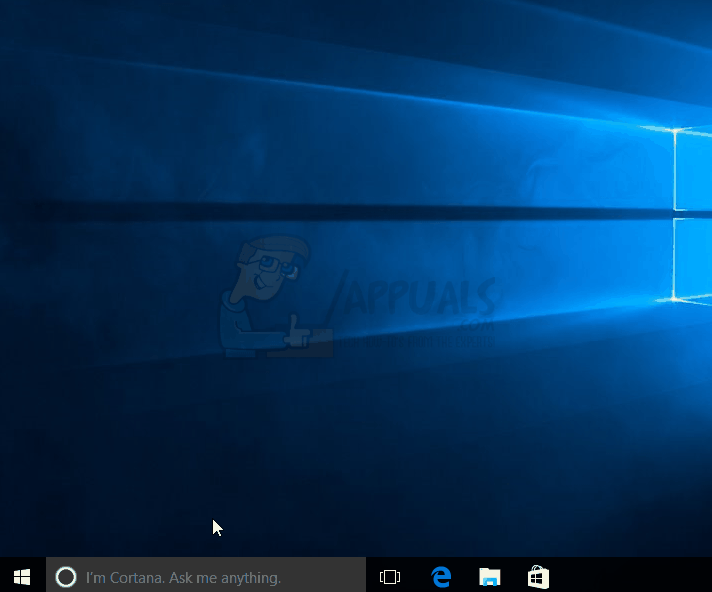
- Setelah mengesahkan bahawa PC telah menyambung semula ke pemacu yang berkaitan, pengguna dapat memilih untuk menunggu cadangan yang dijadualkan berikutnya atau memulakan sandaran manual. Pencadangan manual dimulakan seperti berikut;
Tetapan> Kemas kini & Keselamatan> Sandaran> Lebih Banyak Pilihan> Sandarkan Sekarang
- Setelah penyambungan semula, fail akan disandarkan secara automatik setelah waktu yang dijadualkan.

CATATAN: Terdapat pilihan untuk anda kembali ke versi fail yang dibuat sebelumnya.
Sekarang; bergantung kepada asal-usul mesej ralat di atas, ada beberapa tindakan tambahan yang dapat anda lakukan untuk mengelakkan kecelakaan di masa depan.
Memilih pemacu yang berbeza untuk sejarah fail anda
Ini adalah aktiviti penting terutamanya apabila anda mengesan bahawa lokasi di mana anda menyimpan sejarah fail terdedah kepada ralat atau akan ranap. Ini juga merupakan langkah yang perlu apabila pemacu tersebut hampir penuh. Anda boleh memindahkan fail sejarah yang ada ke pemacu lain dengan ruang yang mencukupi atau hanya menggunakan pemacu baru.
Bermula dari awal / memilih pemacu baru
- Pergi ke Panel kawalan -> Sistem dan keselamatan -> Sejarah Fail
- Pilih Pilih pemacu dan kemudian klik pada pemacu baru yang anda sukai. Selesai.

Memindahkan fail ke pemacu baru
NOTA PENTING: Ketika memilih pemacu baru, pastikan ia memiliki ruang yang cukup untuk menampung semua versi file sebelumnya dan juga fail baru yang masuk.
- Pergi ke Sejarah Fail dan Pilih Pemacu
- Kenal pasti arahannya “ Tukar pemacu Sejarah Fail anda 'Dan pada halaman itu lakukan seperti berikut:
- Sekiranya anda ingin menggunakan cakera keras luaran atau cakera kilat USB, sambungkan ke komputer anda. Muat semula tetingkap / halaman aktif dan katakan OK.
- Sekiranya anda memerlukan fail sejarah berada di lokasi rangkaian, pilih 'Tambahkan lokasi rangkaian' dan kemudian cari direktori ke lokasi dalam rangkaian. Anda juga boleh menaip jalan ke lokasi yang diinginkan.
- Anda akan diminta sama ada anda mahu menyalin versi fail ke dalam pemacu baru. Klik ya untuk mula menyalin.
- Mengubah tempoh menyimpan fail dalam Sejarah Fail
Sebilangan besar masa, anda mungkin menyedari bahawa anda tidak lagi memerlukan Sejarah Sejarah versi yang sangat lama tetapi mereka masih memerlukan banyak ruang pada sistem anda. Daripada menyusahkan pemacu baru untuk menyimpan sejarah fail, anda boleh memberitahu Windows untuk memulakan jangka waktu maksimum standard untuk menyimpan sejarah fail. Untuk melakukannya, ikuti langkah-langkah ini
Pergi ke Panel Kawalan -> Sistem dan Keselamatan -> Sejarah Fail dan kemudian ketik Tetapan lanjutan.
Apabila anda melihat 'Versi' item ada dua pilihan yang menyatakan 'Simpan salinan fail' dan 'Simpan versi yang disimpan'. Klik pada masing-masing dan pilih selang masa yang anda sukai. Simpan perubahan.

Langkah-langkah di atas hanyalah panduan bagaimana Windows mengendalikan versi fail lama anda. Mereka tidak akan dihapus secara automatik kecuali apabila pemacu mula penuh. Lebih banyak ruang akan dibuat untuk membuat sandaran versi yang lebih baru.
Periksa kesilapan dalam pemacu Sejarah Fail
Pelbagai faktor boleh menyebabkan pemanduan anda tidak berfungsi. Komputer dimatikan secara tidak dijangka mis. kerana pemadaman elektrik adalah penyebab utama kerosakan pemacu sistem . Penting untuk memeriksa kesilapan pemacu anda dan memperbaiki yang boleh diperbaiki.
Di Pusat Tindakan, Pembaikan pemacu yang dimaksudkan.
Meletak jawatan ke dalam rangkaian
Rangkaian mungkin menjadi 'tidak tersedia' sebentar semasa anda masih terhubung dengannya. Sama ada ini dijadualkan penyelenggaraan atau ralat rangkaian, operasi sistem yang normal masih akan terganggu. Perkara yang sama berlaku untuk proses menyalin fail ke pemacu Sejarah Fail. Anda mesti memasukkan semula kelayakan masuk anda untuk membolehkan sandaran diteruskan.
- Cari tetapan Sejarah Fail melalui kotak Carian Windows dan kemudian pilih 'Masukkan kelayakan rangkaian'. Seterusnya, masukkan nama pengguna dan kata laluan anda dalam kotak pop timbul Windows Security. Anda juga boleh meminta Windows mengingat bukti kelayakan anda jika anda mahu.
- Klik okey